اتصال مناسب از گیم پد به رایانه
همه بازی های رایانه ای، به خصوص کسانی که از کنسول ها منتقل می شوند، کنترل با استفاده از صفحه کلید و ماوس راحت است. به همین دلیل، و همچنین برای برخی دیگر، ممکن است لازم باشد که گیم پد را روی یک کامپیوتر نصب و پیکربندی کنید.
محتوا
اتصال گیم پد به کامپیوتر
اگر می خواهید، شما می توانید یک کامپیوتر به معنای واقعی کلمه به هر گونه مدرن گیم پد است که دارای پلاگین USB مناسب است. دستگاه ها را می توان با دیگر اتصالات متصل کرد، اما در این مورد فرآیند مستحق مقاله جداگانه است.
توجه داشته باشید: گیم پد و جوی استیک دو نوع کاملا متفاوت از کنترل کننده ها هستند، آنها در روش های کنترل و ظاهر تفاوت دارند. اطلاعات بیشتر در مورد این را می توان در فضاهای باز شبکه یافت، فقط به تصاویر خود نگاه کنید.
گزینه 1: DualShock 3 از PS3
PlayStation 3 گیم پد به طور پیش فرض پشتیبانی از کار با ویندوز، نیاز به دانلود و نصب رانندگان خاص. روند اتصال این نوع کنترل کننده و رایانه، ما در مقاله مربوطه در سایت بحث شده است.
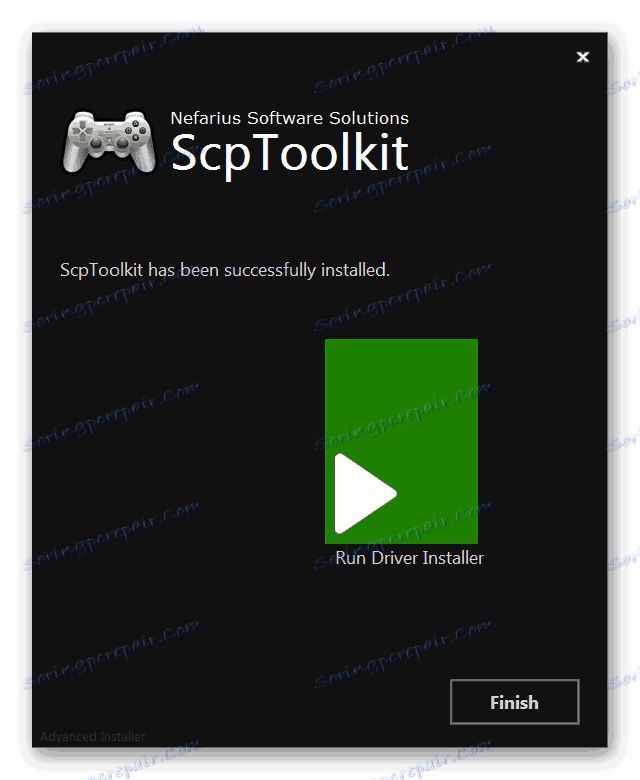
جزئیات بیشتر: نحوه اتصال یک گیم پد از PS3 به PC
گزینه 2: DualShock 4 از PS4
گیم پد PlayStation 4 را می توان به چندین روش متصل کرد، بسته به قابلیت های رایانه و تنظیمات شخصی.
توجه: بدون نصب درایورهای خاص، فقط توابع اساسی معمولا در دسترس هستند.
اتصال سیمی
- کابل ارائه شده را به اتصال دهنده در بالای دستگاه وصل کنید.
- پلاگین USB در پشت سیم باید به پورت متناظر کامپیوتر متصل شود.
- پس از آن یک پیغام بطور پیوسته دنبال می شود و نصب نرم افزار لازم را آغاز می کند.
- در بخش «دستگاه ها و چاپگرها»، این گیمپد در فهرست دستگاه های متصل نمایش داده می شود.

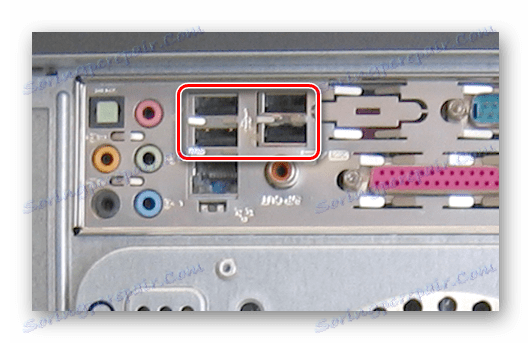

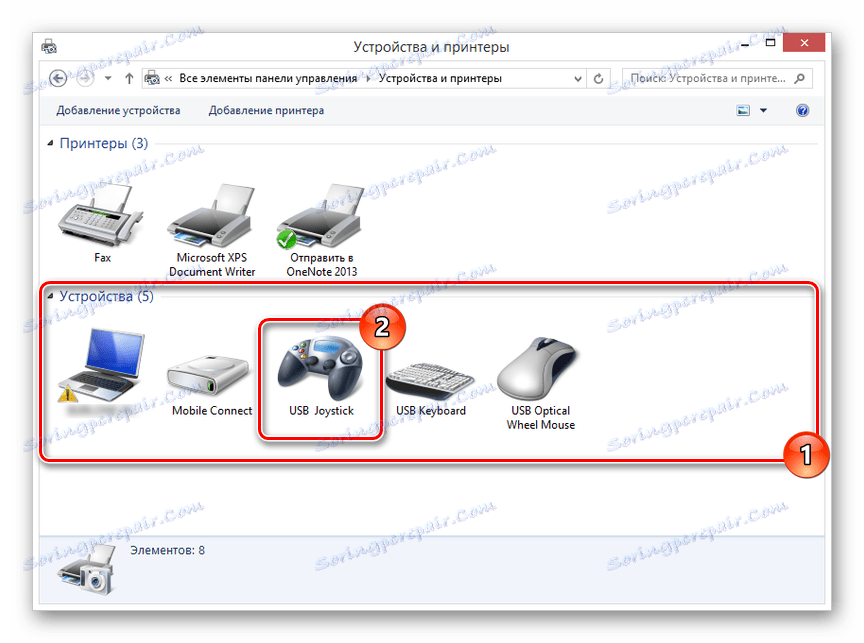
اتصال بی سیم
- دکمه های گیم پد "PS" و "اشتراک گذاری" را برای چند ثانیه نگه دارید.
- هنگامی که بلوتوث با موفقیت روشن شود، چراغ نشانگر فالش می زند.
- پس از نصب درایور بلوتوث بر روی کامپیوتر خود، آن را فعال کنید.
جزئیات بیشتر: چگونه بلوتوث بر روی کامپیوتر را روشن کنید
- پنجره جستجو برای اتصالات جدید را باز کنید و "کنترل کننده بیسیم" را انتخاب کنید.
- این سیستم زمان زیادی برای دانلود و نصب تمامی درایورهای لازم است.
توجه: هنگام اتصال، از کد "0000" استفاده کنید .


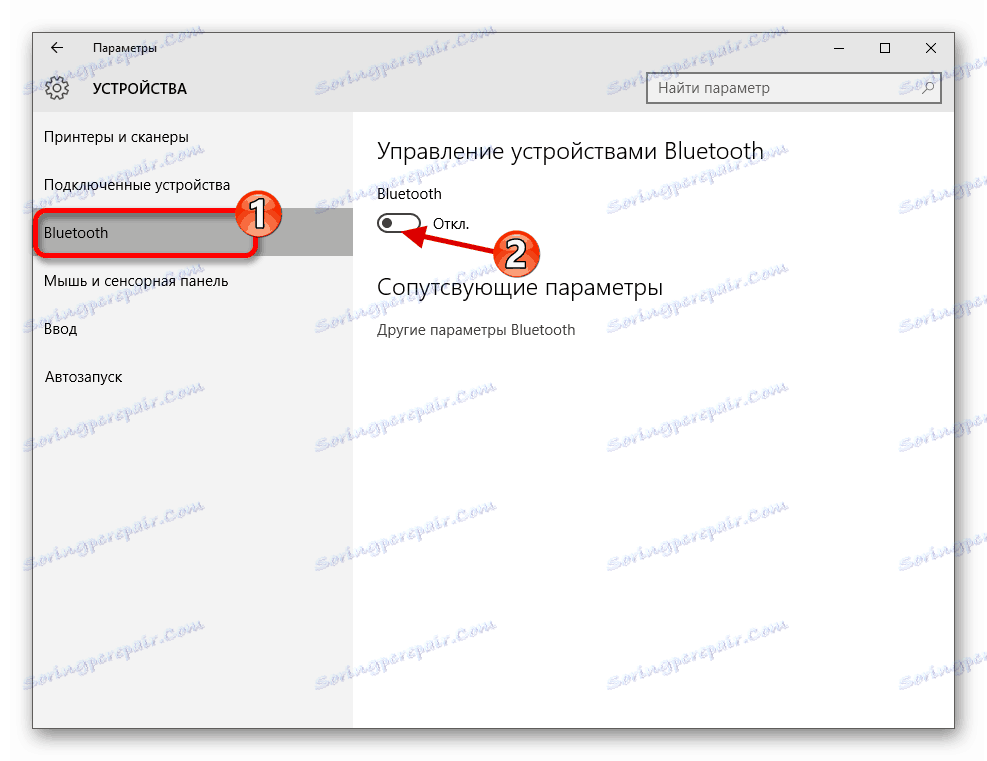
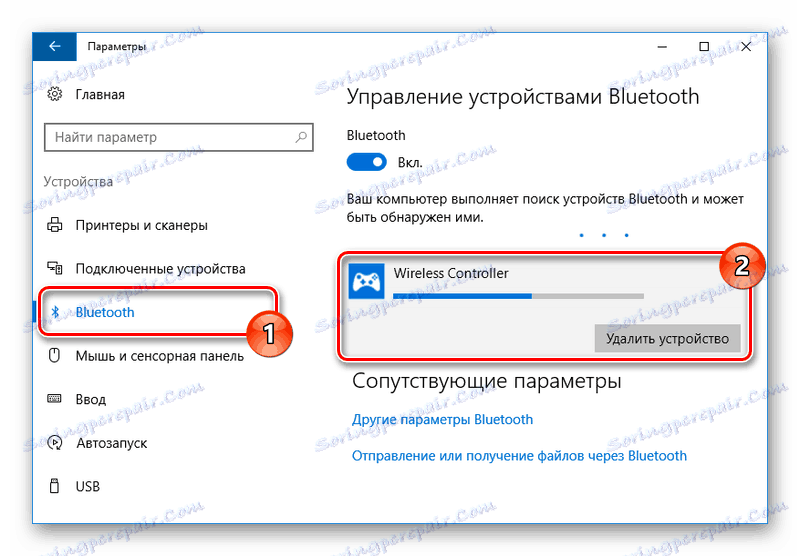
نصب درایور
در برخی موارد، به ویژه در ارتباط با اتصال بی سیم، رانندگان برای گیم پد باید به صورت دستی نصب شوند. شما می توانید نرم افزار مورد نیاز برای کار با استفاده از لینک ارائه شده توسط ما را دانلود کنید.
دانلود درایور DualShock 4 برای ویندوز
- با کلیک بر روی دکمه "دانلود در حال حاضر" ، فایل "DS4Windows" را دانلود کنید.
- محتویات آرشیو را در هر جای مناسب باز کنید.
- از پوشه انتخاب شده، "DS4Windows" را اجرا کنید.
- در پنجره اولیه، یکی از گزینه های ذخیره فایل ها را با تنظیمات برنامه انتخاب کنید.
- به زبانه "تنظیمات" بروید و روی پیوند "کنترل کننده / درایور راه اندازی" کلیک کنید .
- روی نصب درایور DS4 کلیک کنید تا نصب نرم افزار برای دستگاه شروع شود.
- به صورت دستی باید نصب نرم افزار جدید را تأیید کنید.
- پس از ظاهر شدن «نصب کامل» ، دکمه «پایان» را کلیک کنید.
- این برنامه به شما اجازه می دهد تا نه تنها درایورهای DualShock 4 را نصب کنید، بلکه همچنین می توانید دکمه های اختصاصی را سفارشی کنید.
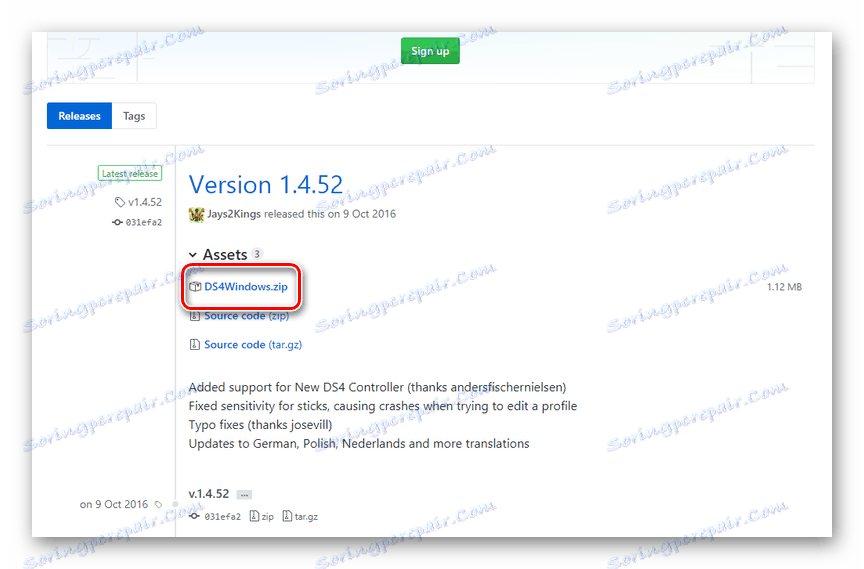
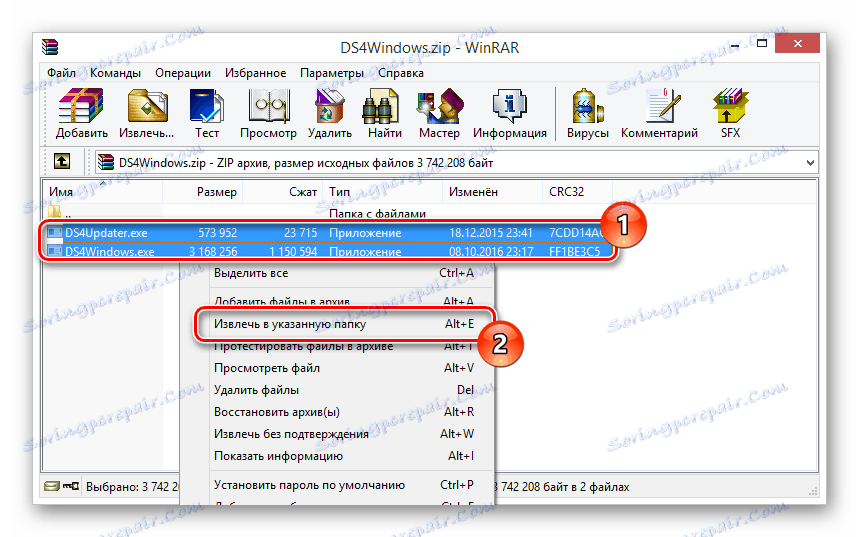
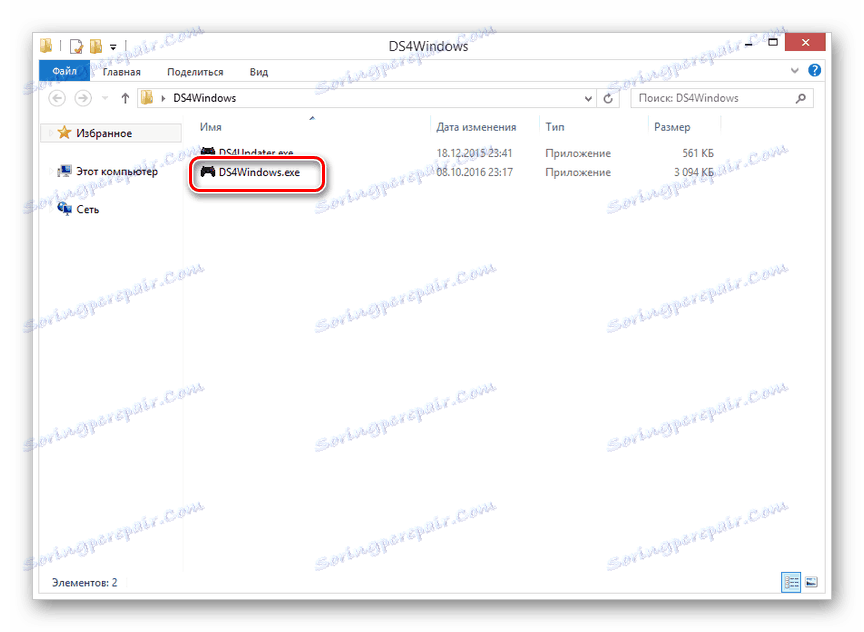
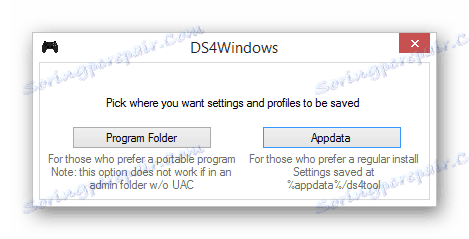
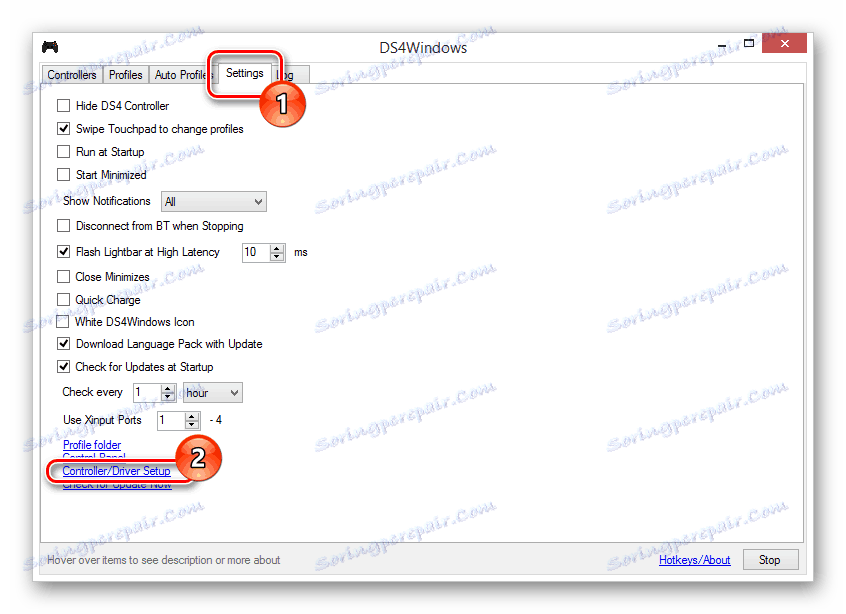
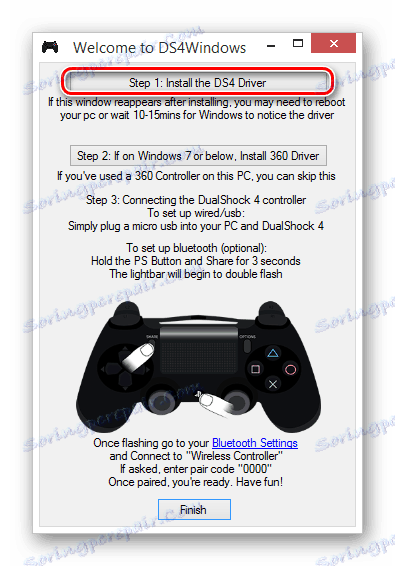
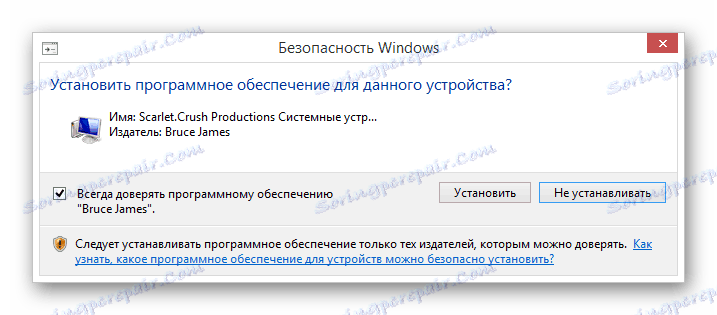
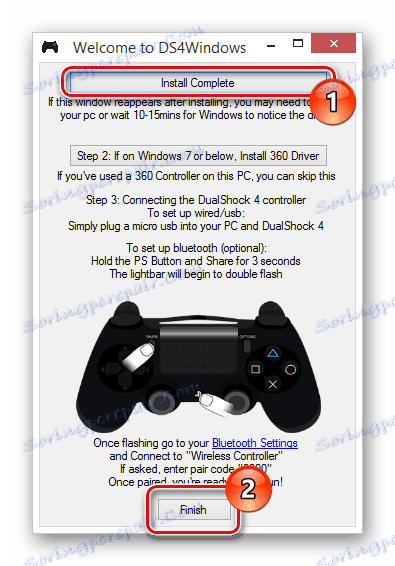
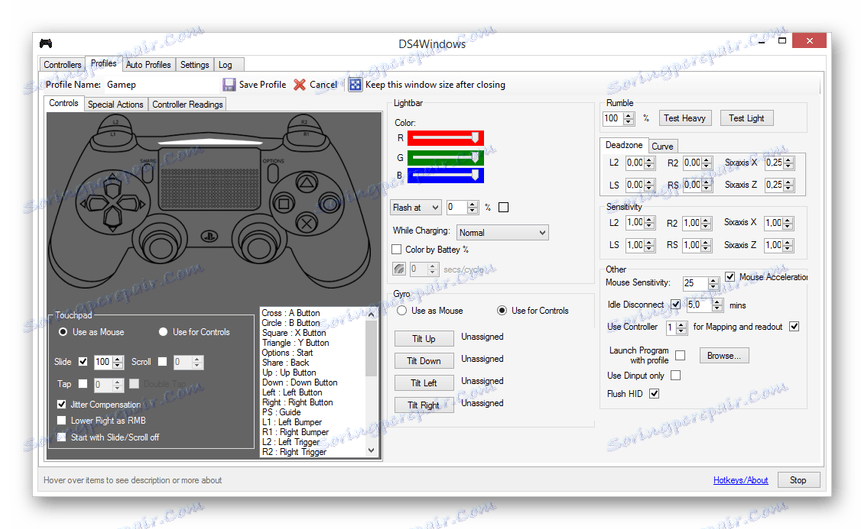
ما امیدواریم که شما موفق به اتصال و پیکربندی گیم پد از PlayStation 4 شوید.
گزینه 3: ایکس باکس 360 و یک
همانطور که در مورد پلی استیشن، گیمپد های از ایکس باکس 360 و یک کنسول کاملا با سیستم عامل ویندوز سازگار است و می تواند به عنوان جایگزینی برای ماوس و صفحه کلید در بازی های کامپیوتری استفاده شود. در همان زمان، فرآیند اتصال به طور مستقیم به نوع کنترل کننده بستگی دارد.
همچنین ببینید: دانلود درایور برای گیم پد Xbox 360
اتصال سیمی
اگر شما نیاز به اتصال یک کنترلر سیمی دارید، اقدامات لازم برای اتصال پورت USB با اتصال مناسب است. با این وجود، ممکن است نه تنها اتصال، بلکه نصب درایورها نیز ضروری باشد.
- در مورد گیم پد Xbox One، شما باید یک کابل USB به میکرو USB ، که باید به اتصال مناسب در مورد متصل شود.
- به پورت USB در کامپیوتر، کابل را از دستگاه وصل کنید.
- معمولا رانندگان ضروری به طور خودکار نصب می شوند. اگر این اتفاق نیفتد، از منوی Start برای باز کردن بخش مدیریت دستگاه استفاده کنید .
توجه: ویندوز 10 پیش فرض به طور کامل با گیم پد Xbox One سازگار است و نیاز به نصب نرم افزار ندارد.
- لیست مایکروسافت ایکس باکس یکی را باز کنید و روی خط با نام گیم پد دوبار کلیک کنید. در برخی موارد، بخش مورد نظر به عنوان "کنترل مشترک (مایکروسافت) برای کلاسهای ویندوز" یا "لوازم جانبی ایکس باکس 360" مشخص شده است .
- در پنجره ای که باز می شود، به برگه "Driver" بروید و روی دکمه "Update" کلیک کنید.
- حالا شما باید گزینه "جستجوی خودکار درایورهای به روز شده را انتخاب کنید . " در این مورد، شما نیاز به اتصال به اینترنت دارید.
- سپس فقط برای نصب راننده یافت می شود.


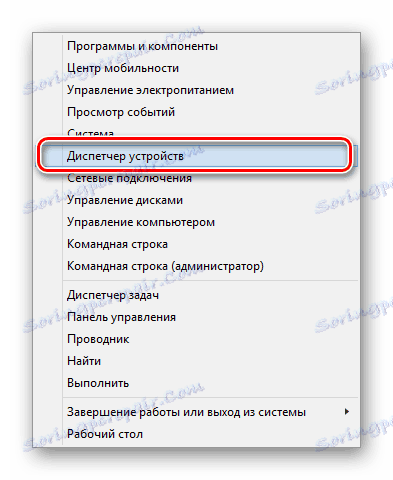
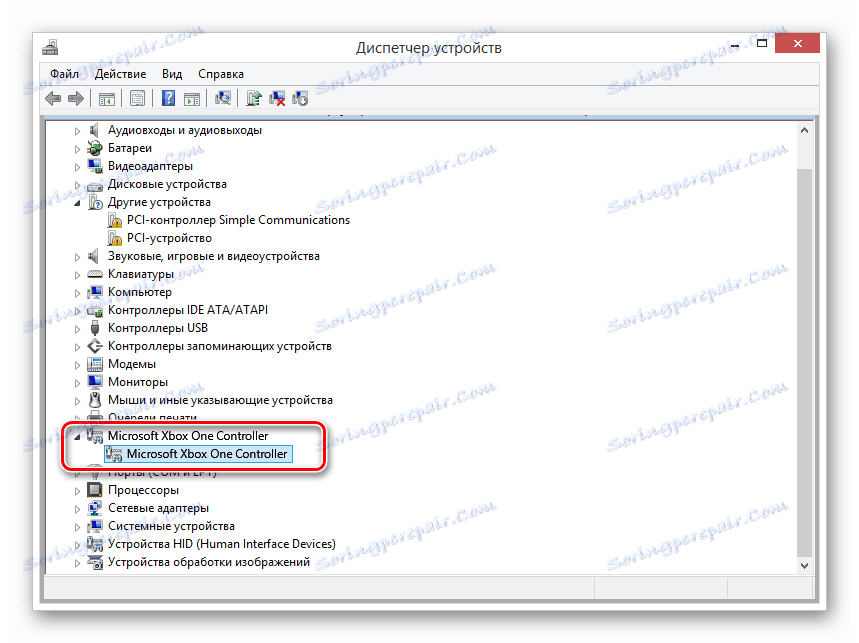
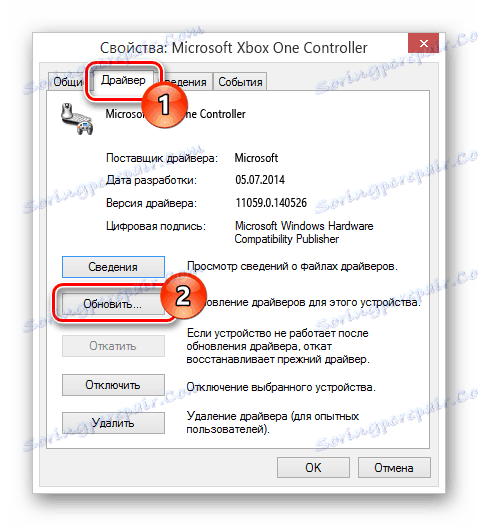
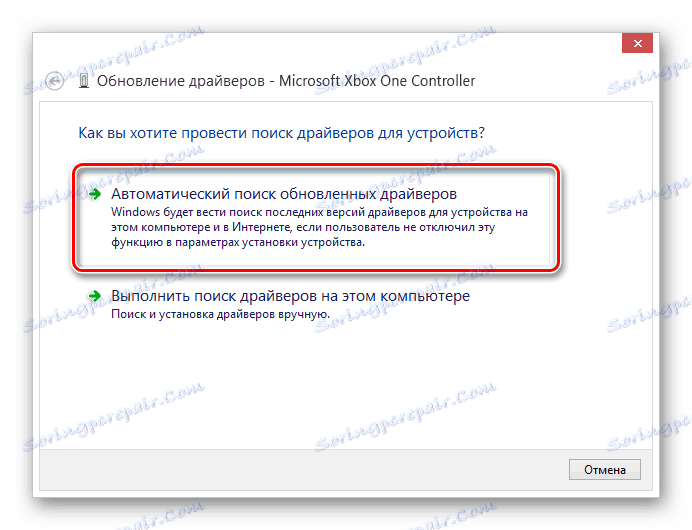
پس از اتمام مراحل توصیف شده، دستگاه را می توان در هر بازی مناسب بررسی کرد.
اتصال بی سیم
بجز استفاده از یک کابل USB، یک ایکس باکس یک گیم پد را می توان بدون استفاده از سیم به کامپیوتر متصل کرد. با این حال، برای این، علاوه بر دستگاه خود، شما نیاز به یک آداپتور خاص Xbox One برای ویندوز.
- یک آداپتور از قبل خریداری شده را به رابط USB رایانه خود وصل کنید.
- در صورت لزوم از گسترش دهنده موجود در کیت استفاده کنید تا آداپتور در ناحیه قابل رویت دستگیره قرار گیرد.
- در سمت آداپتور USB، دکمه را فشار دهید.
- پس از آن، دکمه مرکزی "Xbox" را در دستگاه فشار دهید.




در فرآیند اتصال شاخص ها در گیم پد و آداپتور باید فلاش بکشید. پس از اتصال موفق، آنها به طور مداوم سوزاندند.
گزینه 4: مدل های دیگر
علاوه بر ارقام فوق نیز کنترل کننده هایی هستند که به طور مستقیم به کنسول ها وابسته نیستند. شما می توانید جوی استیک را با استفاده از دستورالعمل های بالا در بالا وصل کنید.

بهتر است بدست آوردن یک گیم پد با پشتیبانی همزمان از DirectInput و XInput باشد. این به شما این امکان را می دهد که در بسیاری از بازی ها از دستگاه استفاده کنید، در حالی که توانایی سفارشی کردن دکمه ها را دارید.

در بیشتر موارد نصب نرم افزار اضافی مورد نیاز نیست. در غیر این صورت، کافی است که راننده را از وب سایت رسمی سازنده یا دیسک همراه آن نصب کنید.
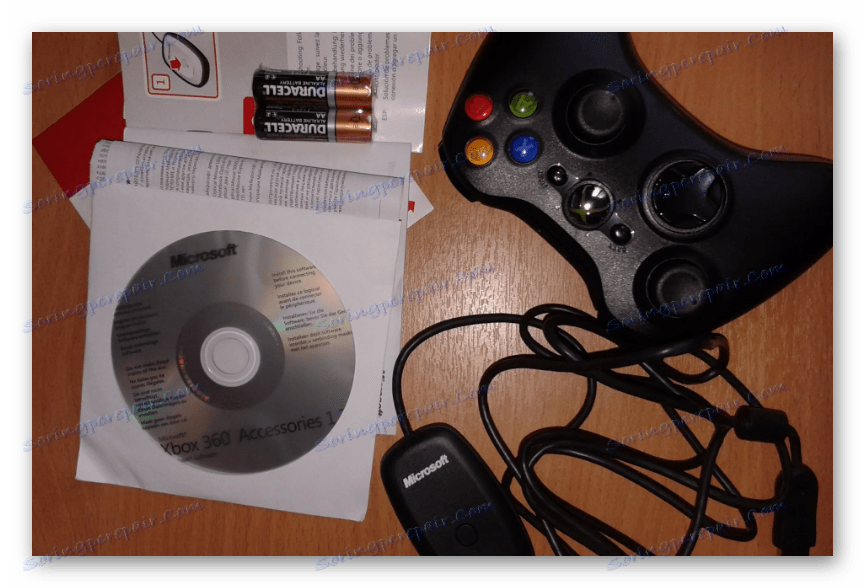
برای جلوگیری از مشکلات با پشتیبانی gamepad در بازی ها و استفاده نادرست از برخی دکمه ها، می توانید از برنامه x360ce استفاده کنید. این نرم افزار به شما اجازه می دهد تا به صورت دستی تغییر چیدمان دستکاری و بهبود سازگاری با بازی ها.
x360ce را از سایت رسمی دانلود کنید
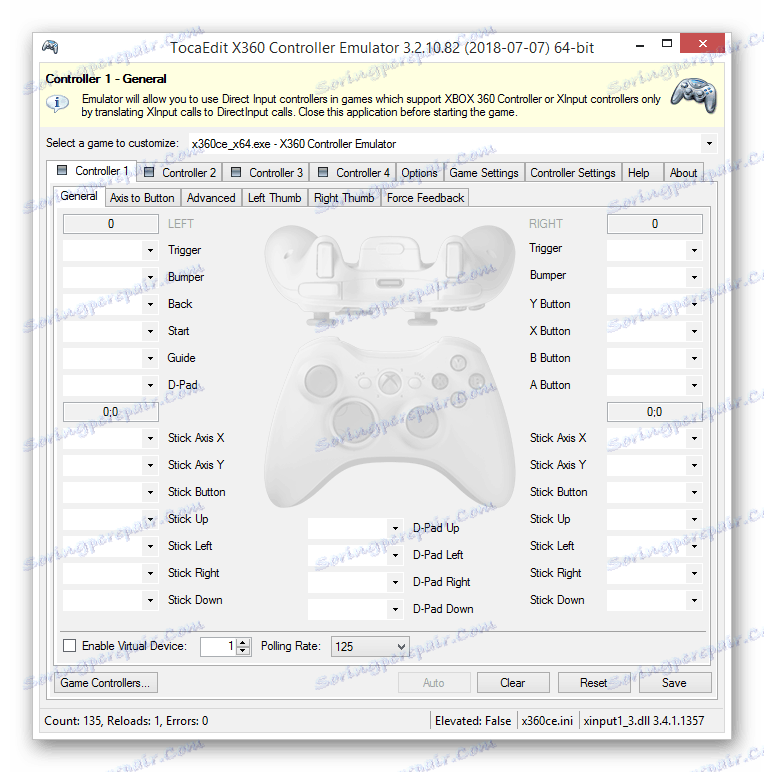
علاوه بر این، این نرم افزار به شما امکان می دهد تا بدون استفاده از برنامه های کاربردی مناسب، عملکرد گیم پد متصل شده را بررسی کنید.
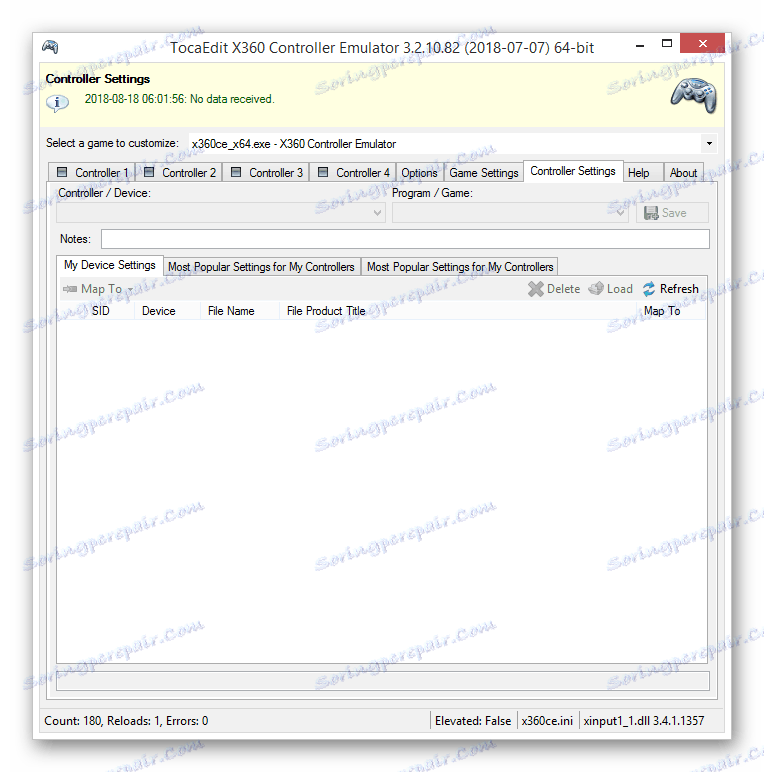
اگر در مرحله اتصال هر گونه مشکلی یا سوالی مطرح شود، لطفا با نظرات ما تماس بگیرید.
همچنین ببینید: چگونگی اتصال فرمان به کامپیوتر
نتیجه گیری
با استفاده از اقدامات شرح داده شده در این مقاله، شما می توانید به راحتی هر گیم پد مناسب را به کامپیوتر خود متصل کنید. در این حالت، شرایط اصلی اتصال موفق، سازگاری دستگاه و بازی کامپیوتری است.